既定では、[ 作成 ] タブのいずれかのフォーム ツールを使用して新しいフォームを作成するとき、またはレイアウト ビューで開いている間にフォームにフィールドを追加すると、レイアウトと呼ばれるガイドにテキスト ボックスやその他のコントロールが配置 Access 。 コントロールの周囲にオレンジ色のグリッドで示されるレイアウトは、コントロールを水平方向と垂直方向に揃えて、フォームに均一な外観を与えるのに役立ちます。 次の図は、レイアウト ビューで開いているフォームの "積み上げ" レイアウトを示しています。
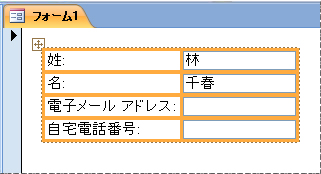
レイアウトはフォームをすばやく作成および変更するのに役立ちますが、場合によっては、コントロールを個別に移動したりサイズを変更したりすることもできます。 この記事では、レイアウトからコントロールを削除する方法について説明します。その後、他のコントロールに影響を与えずにコントロールを移動およびサイズ変更できます。
レイアウトの使用方法の詳細については、「 フォームにコントロールを自動的に配置する」を参照してください。
目的に合ったトピックをクリックしてください
レイアウトから 1 つ以上のコントロールを削除する
-
ナビゲーション ウィンドウでフォームを右クリックし、[デザイン ビュー] をクリックします。
-
レイアウトから削除するコントロールを選択します。 複数のコントロールを選ぶには、Shift キーを押しながら、削除する各コントロールをクリックします。 レイアウト内のすべてのコントロールを選択するには、レイアウトの左上隅にあるレイアウト セレクター ボックスをクリックします。
-
次のいずれかの操作を行います。
-
[ 配置 ] タブの [ テーブル ] グループで、[ レイアウトの削除] をクリックします。
-
選択したコントロールのいずれかを右クリックし、[ レイアウト] をポイントし、[ レイアウトの削除] をクリックします。
選んだコントロールがレイアウトから削除されます。
-
1 つのレイアウトを 2 つのレイアウトに分割する
コントロールの 1 つのグループを別のコントロールから分離するだけの場合でも、レイアウトを保持する場合は、次の手順を実行して、1 つのレイアウトを 2 つのレイアウトに分割できます。
-
ナビゲーション ウィンドウでフォームを右クリックし、[デザイン ビュー] をクリックします。
-
Shift キーを押しながら、新しいコントロール レイアウトに移動するコントロールをクリックします。
-
次のいずれかの操作を行います。
-
[ 配置 ] タブの [ テーブル ] グループで、新しいレイアウト (表形式 または 積み上げ) に使用するレイアウトの種類をクリックします。
-
選択したコントロールを右クリックし、[ レイアウト] をポイントし、新しいレイアウトに使用するレイアウトの種類をクリックします。
-
新しいコントロール レイアウトが作成され、選んだコントロールが追加されます。
レイアウトの移動
1 つのレイアウトを 2 つに分割すると、2 つのレイアウトが重複する可能性があります。 レイアウトを移動するには:
-
レイアウト内の任意のコントロールを選択します。
-
Ctrl キーを長押しします。
-
レイアウトの左上隅にあるレイアウト セレクターを使用してレイアウトをドラッグします。
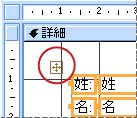
ヒント: Ctrl キーを押しながらレイアウトまたはコントロールをドラッグすると、レイアウトまたはコントロールを他のレイアウトにドラッグしても挿入できなくなります。










